
Como transferir arquivos do Android para o iPhone [Top 7 maneiras]

Transferir arquivos do Android para o iPhone pode ser uma preocupação ao alternar entre plataformas móveis. No entanto, com as ferramentas e métodos certos, é possível transferir arquivos de Android para dispositivos iOS . Quer se trate de fotos, vídeos, documentos ou outros arquivos importantes, entender como transferir arquivos do Android para o iPhone é essencial para uma transição suave. Neste artigo, exploraremos várias técnicas e aplicativos que permitem que Android iOS transferência de arquivos, garantindo que seus dados valiosos sejam migrados com sucesso para seu novo dispositivo iOS . Então, vamos mergulhar e descobrir as melhores maneiras de transferir arquivos do Android para o iPhone, garantindo uma transição sem problemas entre as duas plataformas.
Quando você muda de um dispositivo Android para um iPhone, uma das maiores preocupações é como transferir seus arquivos perfeitamente. Felizmente, existem vários métodos disponíveis para ajudá-lo a fazer essa transição sem problemas. Nesta parte, exploraremos diferentes abordagens para transferir arquivos do Android para o iPhone usando um computador.
Coolmuster Mobile Transfer é uma ferramenta de software poderosa e confiável projetada para simplificar o processo de transferência de arquivos entre diferentes dispositivos móveis. Com Coolmuster Mobile Transfer, os usuários podem transferir sem esforço vários tipos de dados, incluindo contatos, mensagens, registros de chamadas, fotos, vídeos, músicas e muito mais, de um dispositivo para outro.
Se você está mudando de Android para iPhone, ou vice-versa, ou até mesmo migrando dados entre diferentes Android ou dispositivos iOS , Coolmuster Mobile Transfer fornece uma solução simples e eficiente. Com sua interface amigável e recursos intuitivos, o Coolmuster Mobile Transfer garante um processo de transferência contínuo e seguro, tornando-o uma escolha ideal para indivíduos que buscam uma maneira conveniente e confiável de transferir arquivos entre dispositivos móveis.
Principais características:
Veja como enviar um arquivo de um Android para um iPhone usando Coolmuster Mobile Transfer:
01Para começar, comece baixando e instalando Coolmuster Mobile Transfer no sistema do seu computador. Após a conclusão do processo de instalação, prossiga para iniciar o software no computador. Neste ponto, a interface principal do Coolmuster Mobile Transfer se tornará visível para você.

02Vincule seus dispositivos Android e iOS ao computador usando cabos USB. Certifique-se de que o dispositivo Android está corretamente identificado como o dispositivo de origem . Se não estiver, você pode facilmente mudar suas posições clicando no botão Inverter .

03Escolha os tipos de dados específicos que deseja transferir a partir das opções fornecidas. Depois de fazer suas seleções, basta clicar no botão Iniciar cópia para iniciar o processo de transferência de dados.

Leitura adicional:
Como mover dados do Android para o iPhone após a configuração em 8 métodos comprovados?
Como transferir dados do Android para o iPhone 14 Pro / 14 / 13? Um Guia Completo
Se você estiver disposto a suportar os meandros e o investimento de tempo, o iTunes pode facilitar a transferência de seus arquivos de música, fotos e vídeo de um dispositivo Android para um iPhone. Para iniciar o processo, faça o download e instale a versão mais recente do iTunes no seu computador. É essencial notar que, ao sincronizar dados, o iTunes removerá o conteúdo atual no seu iPhone. Como medida de precaução, é aconselhável fazer backup de seus dados antes de transferi-los do seu dispositivo Android para o seu iPhone.
Você pode transferir músicas e vídeos usando o iTunes do Android para o iPhone. Aqui está um guia passo a passo:
Passo 1. Para iniciar o processo de transferência, primeiro, conecte o dispositivo Android ao PC e copie os arquivos de música e vídeo para o computador.
Passo 2. Conecte seu iPhone ao computador e inicie o iTunes. No iTunes, vá para Arquivo> Adicionar pasta à biblioteca> adicione os arquivos transferidos à biblioteca.
Passo 3. Finalmente, no iPhone, selecione as músicas e vídeos a serem sincronizados com o iPhone na guia Música e na guia Vídeo .

Você pode usar o iTunes para sincronizar fotos do computador para o iPhone de forma semelhante à transferência de músicas e vídeos.
Passo 1. Você precisa mover fotos do Android para o computador através de um cabo USB. Escolha uma pasta local para armazenar essas fotos.
Passo 2. Em segundo lugar, conecte seu iPhone ao computador e execute o iTunes.
Passo 3. Por fim, clique no dispositivo, toque em Fotos > sincronize fotos de pastas selecionadas > selecione a pasta com suas Android fotos que deseja transferir para o iPhone > clique em Aplicar.
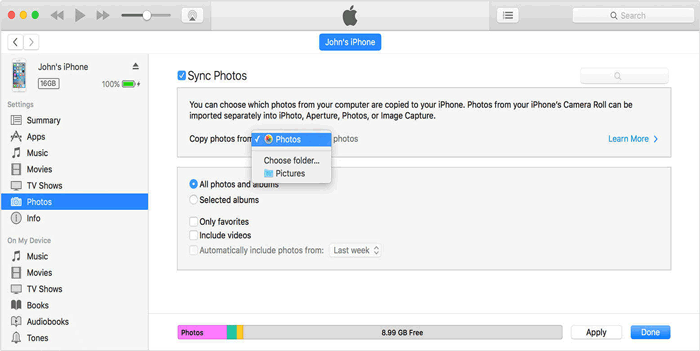
Além dos métodos baseados em computador, há também vários aplicativos para transferir arquivos do Android para o iPhone. Vamos ver juntos.
Como transferir arquivos do Android para o iPhone via Wi-Fi? Move to iOS é um aplicativo Android desenvolvido pela Apple para ajudar os usuários Android a transferir dados de seus telefones Android antigos para um novo iPhone. Você pode usá-lo para transferir contatos, mensagens, calendários, fotos, vídeos, favoritos da Web e contas de email.
Infelizmente, ele não permite que você transfira os aplicativos não comprados, então você precisa ir à App Store para comprá-los novamente. No entanto, os aplicativos em seu dispositivo Android que estão disponíveis na App Store serão adicionados à sua lista de desejos para que você possa encontrá-los de volta facilmente.
Aqui estão as etapas para enviar arquivos do Android para o iPhone usando Mover para iOS:
Passo 1. No iPhone, acesse Apps & Data > toque em Mover dados de Android, então você precisa apagar o iPhone. Caso contrário, você só poderá transferir arquivos manualmente.

Passo 2. No Android dispositivo, baixe e instale o Move to iOSe execute-o. Depois de aceitar os termos deste aplicativo, toque em Avançar na tela Encontre seu código.

Passo 3. No iPhone, toque em Continuar na tela Mover de Android e você pode obter um código.
Passo 4. Digite o código em seu telefone Android para ver a tela Transferir dados.

Passo 5. Escolha os arquivos que deseja transferir para o iPhone em seu dispositivo Android e clique em Avançar para iniciar a transferência automática. O processo será concluído quando a barra de carregamento no iPhone terminar. Depois disso, toque em Concluído no seu telefone Android .

Saiba Mais:
Como transferir fotos do Android para o iPhone 14/13? [4 Métodos]
[Resolvido] Como transferir mensagens de texto do Android para o iPhone
SHAREit é um popular aplicativo de compartilhamento de arquivos multiplataforma que permite transferir arquivos entre Android e iPhone. Veja como transferir coisas do Android para o iPhone usando o SHAREit:
Passo 1. Instale o SHAREit em seus dispositivos Android e iPhone de suas respectivas lojas de aplicativos.
Passo 2. Inicie o SHAREit em ambos os dispositivos e verifique se eles estão conectados à mesma rede Wi-Fi.
Passo 3. No dispositivo Android , toque em Enviar e selecione os arquivos que deseja transferir. Em seguida, toque em Avançar para continuar.
Passo 4. No iPhone, toque em Receber para iniciar a transferência de arquivos. Aguarde a conclusão da transferência e seus arquivos estarão disponíveis no iPhone.

O e-mail também pode ser usado para transferir arquivos do Android para o iPhone, embora possa não ser adequado para arquivos grandes devido a limitações de tamanho. Veja como você pode usar o e-mail para transferência de arquivos:
Passo 1. No seu dispositivo Android , inicie sessão na sua conta de e-mail. Você pode criar um e-mail, selecionar e anexar arquivos de documento e, em seguida, enviá-lo para si mesmo.
Passo 2. No iPhone, inicie sessão na mesma conta de e-mail para encontrar o e-mail que enviou para si próprio. Agora, você pode baixar os anexos do Android e verificar arquivos de documentos no seu iPhone.

Você pode gostar de:
Novas maneiras comprovadas de transferir o WhatsApp do Android para o iPhone
Como transferir dados da Huawei para a Samsung? 5 maneiras para você
Os serviços em nuvem fornecem uma maneira conveniente de transferir arquivos entre o Android e o iPhone, pois permitem que você carregue arquivos de um dispositivo e os acesse de outro.
O iCloud da Apple é o serviço de nuvem autorizado oferecido pela Apple, concedendo-lhe 5 GB de espaço de armazenamento gratuito para sincronizar arquivos entre seus dispositivos Apple. Se você deseja transferir arquivos de um dispositivo Android para um iPhone, você pode fazer isso carregando os arquivos do seu telefone Android para o iCloud. Posteriormente, esses arquivos serão perfeitamente sincronizados com o seu iPhone. Siga as etapas descritas abaixo para concluir o processo:
Passo 1. Conecte Android ao computador. Arraste e solte arquivos em uma pasta no computador. Quando terminar, desconecte o Android telefone.
Passo 2. Abra o navegador da Web do seu computador e navegue até iCloud.com. Inicie sessão com o seu ID Apple.
Passo 3. Para carregar arquivos do seu dispositivo Android , clique em cada ícone de arquivo e, em seguida, clique no ícone Carregar localizado no canto superior direito.
Passo 4. No iPhone, aceda a Ajustamentos, inicie sessão com o seu ID Apple, toque no seu nome e, em seguida, selecione iCloud. Ative os ícones relevantes para iniciar o processo de sincronização.

Veja mais:
Se você não enfrentar um problema de armazenamento do iCloud suficiente , leia este post para corrigi-lo.
Quer saber como excluir backups antigos do iCloud e espaço de armazenamento gratuito?? Clique aqui para conferir.
O Google Drive é um serviço de armazenamento em nuvem amplamente utilizado que suporta dispositivos Android e iPhone. Siga estas etapas para transferir arquivos do Android para o iPhone usando o Google Drive:
Passo 1. No dispositivo Android , acesse a Google Play Store, pesquise o Google Drive e instale o aplicativo, caso ainda não o tenha feito. Faça login na sua Conta do Google ou crie uma, se necessário.
Passo 2. Abra o aplicativo Google Drive no dispositivo Android . Toque no ícone + ou no botão Novo para criar uma nova pasta ou carregar arquivos. Selecione os arquivos que deseja enviar para o iPhone e toque em Fazer upload para enviá-los para o armazenamento do Google Drive.
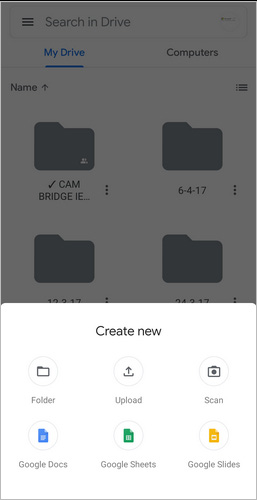
Passo 3. No iPhone, abra a App Store, pesquise o Google Drive e instale o aplicativo. Faça login na mesma Conta do Google que você usou em seu dispositivo Android .
Passo 4. Abra o aplicativo Google Drive no iPhone e localize os arquivos que você carregou do dispositivo Android . Toque no arquivo que você deseja baixar, e ele será baixado para o armazenamento local do seu iPhone.
Em conclusão, transferir arquivos do Android para o iPhone pode ser um processo suave e sem complicações se você utilizar as ferramentas e métodos certos. Este artigo explorou várias técnicas para transferir arquivos entre as duas plataformas.
Uma ferramenta altamente recomendada para transferir arquivos é Coolmuster Mobile Transfer. Este poderoso software fornece uma solução simples e eficiente para transferir vários tipos de dados. Se você está mudando de Android para iPhone ou vice-versa, ou até mesmo migrando dados entre diferentes Android ou dispositivos iOS, Coolmuster Mobile Transfer garante um processo de transferência contínuo e seguro. Vá em frente e experimente.
Artigos relacionados:
2 maneiras de transferir mensagens do WeChat do Android para o iPhone
App para transferir dados do Android para o iPhone sem problemas - 10 principais opções
[2023 Mais Novo] Mudar do Android para o iPhone: Guia definitivo
Como transferir notas do Android para o iPhone? [Leitura obrigatória]
Top 9 iPhone para Android Software de Transferência: Transferir arquivos do iPhone para Android
Como transferir fotos do Android para o iPhone sem fio [Guia em 2023]

 Transferência de telefone para telefone
Transferência de telefone para telefone
 Como transferir arquivos do Android para o iPhone [Top 7 maneiras]
Como transferir arquivos do Android para o iPhone [Top 7 maneiras]





